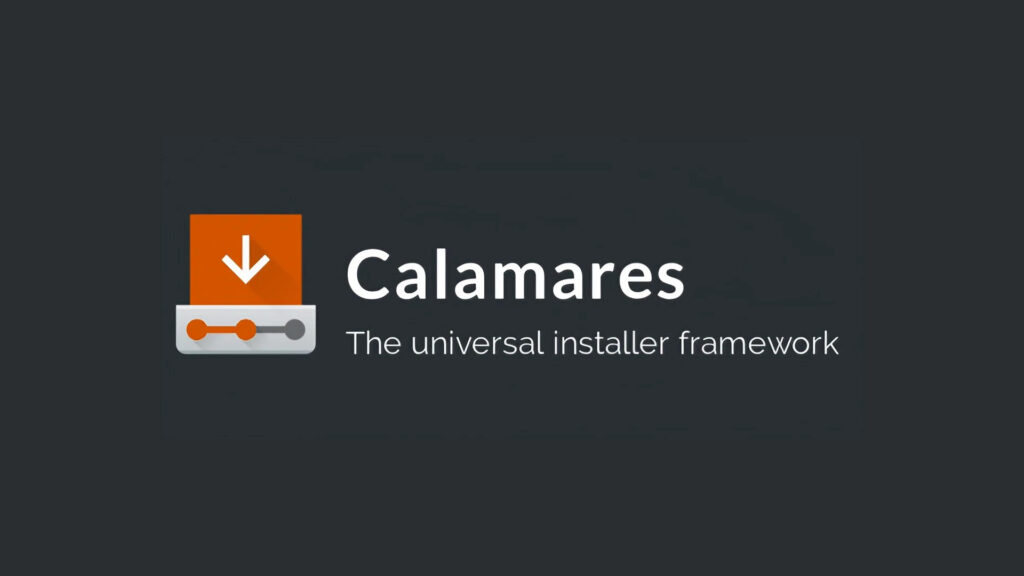Come elencare i pacchetti installati su Ubuntu e Debian
Usando Ubunto o Debian, cos’ì come una qualsiasi altra distro GNU/Linux, col passare del tempo, scaricando e provando vari pacchetti software o programmi, si perde traccia di tutto quello che si è installato.
Questo è perfettamente normale. Nessuno si aspetta che ci si ricordi di tutti i pacchetti installati nel sistema. Ma la domanda sorge spontanea, come sapere quali pacchetti sono stati installati? Come vedere i pacchetti installati?
Elenco dei pacchetti installati in Ubuntu e Debian

Se si utilizza il comando apt ampiamente, probabilmente ci aspetteremo che un simile comando possa anche elencare i pacchetti che ha installato. La qual cosa non è del tutto sbagliata.
Mentre il comando apt-get non ha una semplice opzione per ottenere un elenco dei pacchetti installati, apt ha un comando per questo.
apt list --installed
Questo elencherà tutti i pacchetti che sono stati installati usando apt. Elencherà anche i pacchetti che sono stati installati come dipendenza. Ciò significa che non solo avrai le applicazioni che hai installato ma avrai anche un enorme elenco di librerie e altri pacchetti che non hai installato direttamente.

Dato che la lista dei pacchetti installati è molto lunga, sarebbe un’idea migliore usare anche il comando grep e filtrare l’output per la ricerca di un determinato programma.
apt list --installed | grep nome_programma
Si noti che il metodo di cui sopra, inoltre, elenca le applicazioni installate con i file .deb.
Probabilmente già sapete che sia apt che apt-get fondamentalmente utilizzano il comando dpkg. Questo significa che è possibile utilizzare dpkg direttamente per elencare tutti i pacchetti installati in Debian.
dpkg-query -l
È possibile filtrare l’output con grep nuovamente per la ricerca di un pacchetto specifico.

Finora, hai gestito le applicazioni installate con il gestore di pacchetti di Debian. Che dire delle applicazioni Snap e Flatpak? Come elencarli dato che non sono accessibili con apt e dpkg?
Per mostrare tutti i pacchetti Snap installati sul tuo sistema, usa questo comando:
snap list
La lista snap indica anche quali applicazioni provengono da un editore verificato con un segno di spunta verde.

Per ottenere un elenco di tutti i pacchetti Flatpak installati sul vostro sistema è possibile utilizzare questo comando:
flatpak list
Facciamo un riassunto:
Per la lista dei pacchetti utilizzando apt:
apt list installed
Per la lista dei pacchetti utilizzando dpkg:
dpkg-query -l
Per la lista dei pacchetti Snap installati:
snap list
Infine per la lista dei pacchetti Flatpak installati:
flatpak list
Elenca i pacchetti installati di recente
Finora hai visto l’elenco dei pacchetti installati in ordine alfabetico. Come fare se invece si vuole vedere i pacchetti che sono stati installati di recente?
Per fortuna, un sistema Linux tiene un registro per tutto ciò che accade nel vostro sistema. È possibile fare riferimento a uno di questi registri per vedere i pacchetti installati di recente.
Ci sono un paio di modi per farlo. È possibile utilizzare il registro del comando dpkg o il log del comando apt.
Dovrai usare il comando grep per filtrare il risultato per elencare solo i pacchetti installati.
grep " install " /var/log/dpkg.log
Questo elencherà tutti i pacchetti comprese le dipendenze che sono state installate di recente sul sistema insieme al tempo di installazione.
2019-02-12 12:41:42 install ubuntu-make:all 16.11.1ubuntu1 2019-02-13 21:03:02 install xdg-desktop-portal:amd64 0.11-1 2019-02-13 21:03:02 install libostree-1-1:amd64 2018.8-0ubuntu0.1 2019-02-13 21:03:02 install flatpak:amd64 1.0.6-0ubuntu0.1 2019-02-13 21:03:02 install xdg-desktop-portal-gtk:amd64 0.11-1 2019-02-14 11:49:10 install qml-module-qtquick-window2:amd64 5.9.5-0ubuntu1.1 2019-02-14 11:49:10 install qml-module-qtquick2:amd64 5.9.5-0ubuntu1.1 2019-02-14 11:49:10 install qml-module-qtgraphicaleffects:amd64 5.9.5-0ubuntu1
È anche possibile utilizzare la cronologia del comando apt. Questo mostrerà solo i programmi che hai installato usando il comando apt. Non mostrerà le dipendenze installate con esso, anche se i dettagli sono presenti nei log.
grep " install " /var/log/apt/history.log
L’output dovrebbe essere qualcosa di simile a questo:
Commandline: apt install pinta Commandline: apt install pinta Commandline: apt install tmux Commandline: apt install terminator Commandline: apt install moreutils Commandline: apt install ubuntu-make Commandline: apt install flatpak Commandline: apt install cool-retro-term Commandline: apt install ubuntu-software

Il log della cronologia di apt è abbastanza utile perché mostra l’ora in cui è stato eseguito il comando apt, l’utente che ha eseguito il comando e i pacchetti che sono stati installati dal comando.
Mostrare le applicazioni installate nel Software Center
Se non si ha familiarità con il terminale e i comandi, c’è ancora un modo per vedere le applicazioni installate sul sistema.
È possibile aprire il Software Center e fare clic sulla scheda Installato. Potrai vedere l’elenco delle applicazioni che hai installato sul tuo sistema.

Non mostrerà però le librerie e altre cose come da linea di comando, ma forse non ti interessa vederle dato che sei più incentrato sulla GUI. Altrimenti, puoi sempre usare da GUI il gestore di pacchetti Synaptic.
Questo è tutto.
Spero che questo breve tutorial vi abbia aiutato a vedere la lista dei pacchetti installati su Ubuntu e sulle distribuzioni basate su Debian.
Se avete domande o suggerimenti per migliorare questo articolo, si prega di lasciare un commento qui sotto.
Source: https://itsfoss.com/list-installed-packages-ubuntu/
Se vuoi sostenerci, puoi farlo acquistando qualsiasi cosa dai diversi link di affiliazione che abbiamo nel nostro sito o partendo da qui oppure alcune di queste distribuzioni GNU/Linux che sono disponibili sul nostro negozio online, quelle mancanti possono essere comunque richieste, e su cui trovi anche PC, NAS e il ns ServerOne. Se ti senti generoso, puoi anche donarmi solo 1€ o più se vuoi con PayPal e aiutarmi a continuare a pubblicare più contenuti come questo. Grazie!
Hai dubbi o problemi? Ti aiutiamo noi!
Se vuoi rimanere sempre aggiornato, iscriviti al nostro canale Telegram.Se vuoi ricevere supporto per qualsiasi dubbio o problema, iscriviti alla nostra community Facebook o gruppo Telegram.
Cosa ne pensi? Fateci sapere i vostri pensieri nei commenti qui sotto.
Ti piace quello che leggi? Per favore condividilo con gli altri.